注意:以下翻译的准确性尚未经过验证。这是使用 AIP ↗ 从原始英文文本进行的机器翻译。
起始步骤
Python 函数目前处于测试阶段,可能无法在所有注册中使用。
以下文档将指导您完成在 Palantir 平台上准备 Python 函数的初始步骤。您将学习如何创建 Python 函数库,提交并发布函数,在实时预览中测试等。
创建 Python 函数库
导航到您选择的项目,并通过选择 + New > Code repository 创建一个新的代码库。选择 Pythons Functions 模板来初始化您的库。我们建议将所有用于 Workshop 或 Ontology 应用的函数分组在一个库中,以最小化成本。
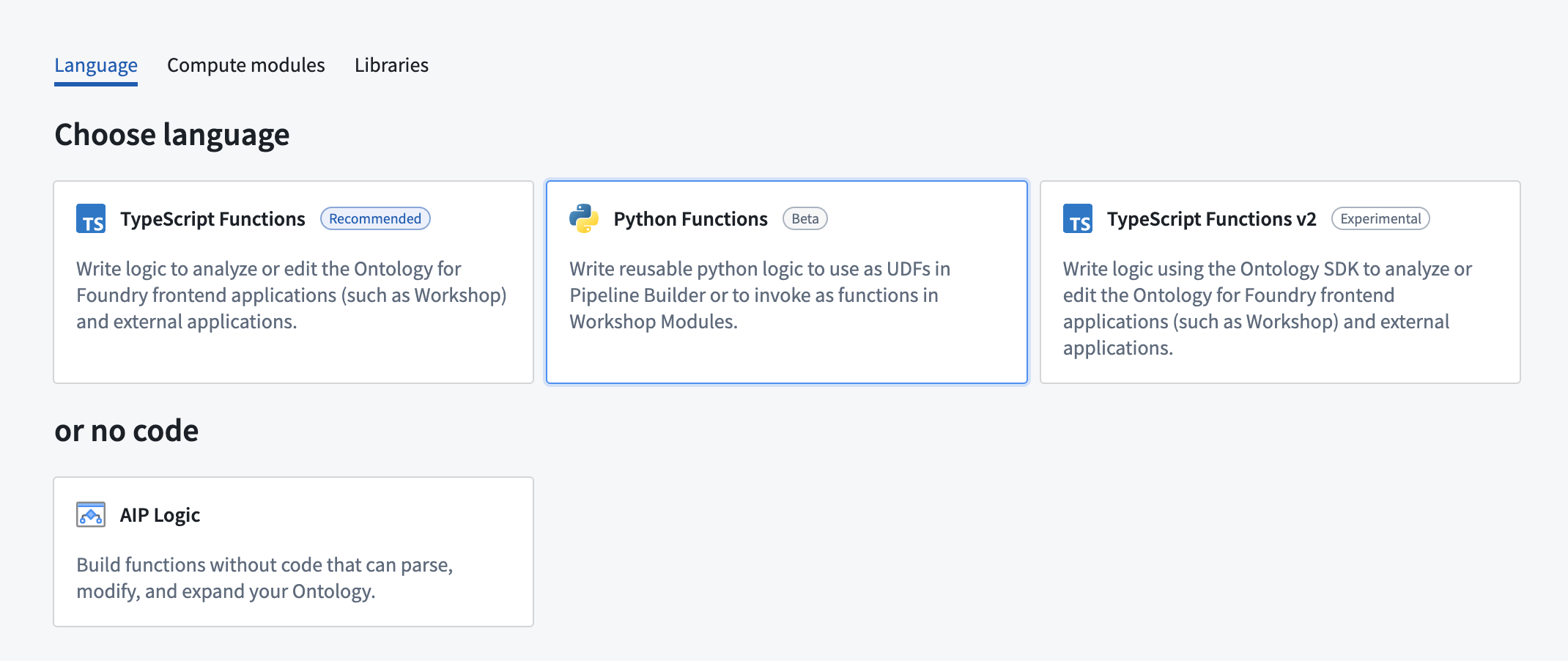
库创建完成后,导航到 python-functions/python/python-functions/my_function.py 文件。
探索库
您的库将被初始化为包含一个 my_function.py 文件,其中包含一些示例函数,包括以下内容:
Copied!1 2 3 4 5 6from functions.api import function, String @function def my_function() -> String: # 返回字符串 "Hello World!" return "Hello World!"
请注意,该函数遵循以下约束:
- 函数必须使用来自
functions.api包的@function装饰器进行装饰,以便被识别为 Python 函数。您可以有多个 Python 文件,每个文件中包含多个函数,但_只有带有此装饰器的函数_才会被注册为 Python 函数。 - 函数必须声明其所有输入的类型以及输出的类型,可以使用 functions API 包中的类型或其对应的 Python 类型。例如,上述示例的输出类型声明为来自 functions API 的
字符串,但也可以声明为对应的 Python 类型str。
即使您使用 API 类型声明参数的类型(例如,字符串),在运行时您的函数将接收对应的 Python 类型(在本例中为 str)。
有关 Python 函数中类型的完整概述,请参阅我们的类型参考文档。
在实时预览中测试
添加新函数后,您可以立即在 函数 助手中运行它。从屏幕左下角打开 函数 助手并选择 实时预览。选择 add_seconds_to_datetime 函数,输入输入值,然后选择 运行 以运行代码。

选择右上角的 提交 以将您的更改提交到存储库的 master 分支。
提交并发布您的函数
编写函数(或取消注释提供的示例函数之一)后,请按照以下步骤提交并发布它。
- 在 源代码控制 选项卡中选择 提交 并添加提交消息以提交您的更改。
- 从屏幕顶部中间选择 分支 选项卡,然后选择 标签和发布。
- 选择 新标签 并为发布提供一个版本。

-
选择 标记并发布 并等待发布步骤完成。
-
检查成功后,选择 代码 选项卡,然后在页面底部打开 函数 选项卡。您将在结果中看到
my_function。

- 选择该函数,然后选择 运行 以执行您刚刚发布的函数。

添加另一个函数
现在,我们将向此存储库添加一个更复杂的函数以进行测试和发布。复制并粘贴以下代码到 my_function 文件的底部。
Copied!1 2 3 4 5 6 7 8 9from functions.api import function, String from datetime import datetime, timedelta @function def add_seconds_to_datetime(start_time: datetime, elapsed_millis: int) -> str: # 计算新的日期时间,添加指定的毫秒数 dt = start_time + timedelta(milliseconds=elapsed_millis) # 返回ISO格式的日期时间字符串 return dt.isoformat()
有关如何在平台中使用 Python 函数的更多示例,请查阅我们关于在 Pipeline Builder 中使用 Python 函数和在 Workshop 中使用 Python 函数的文档。